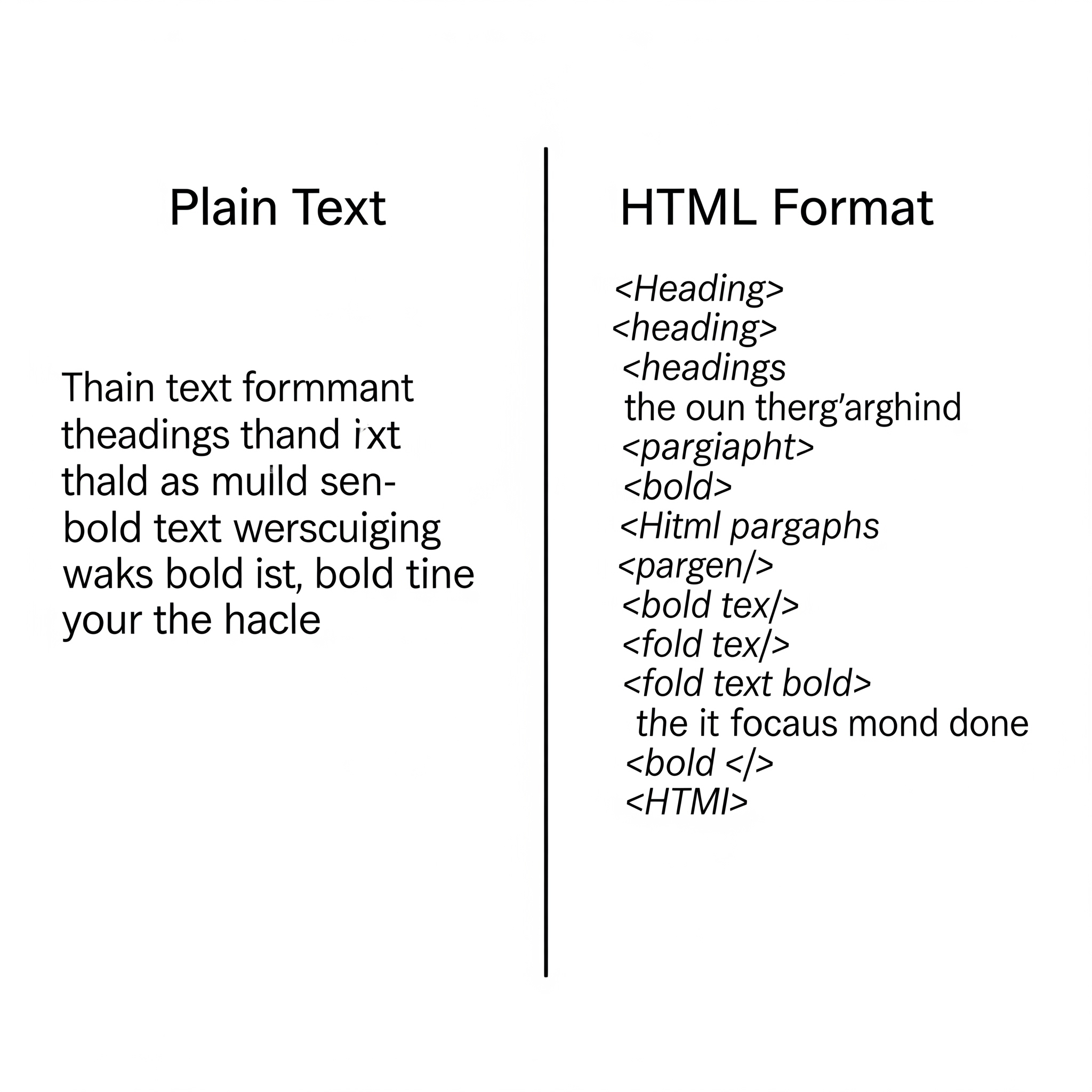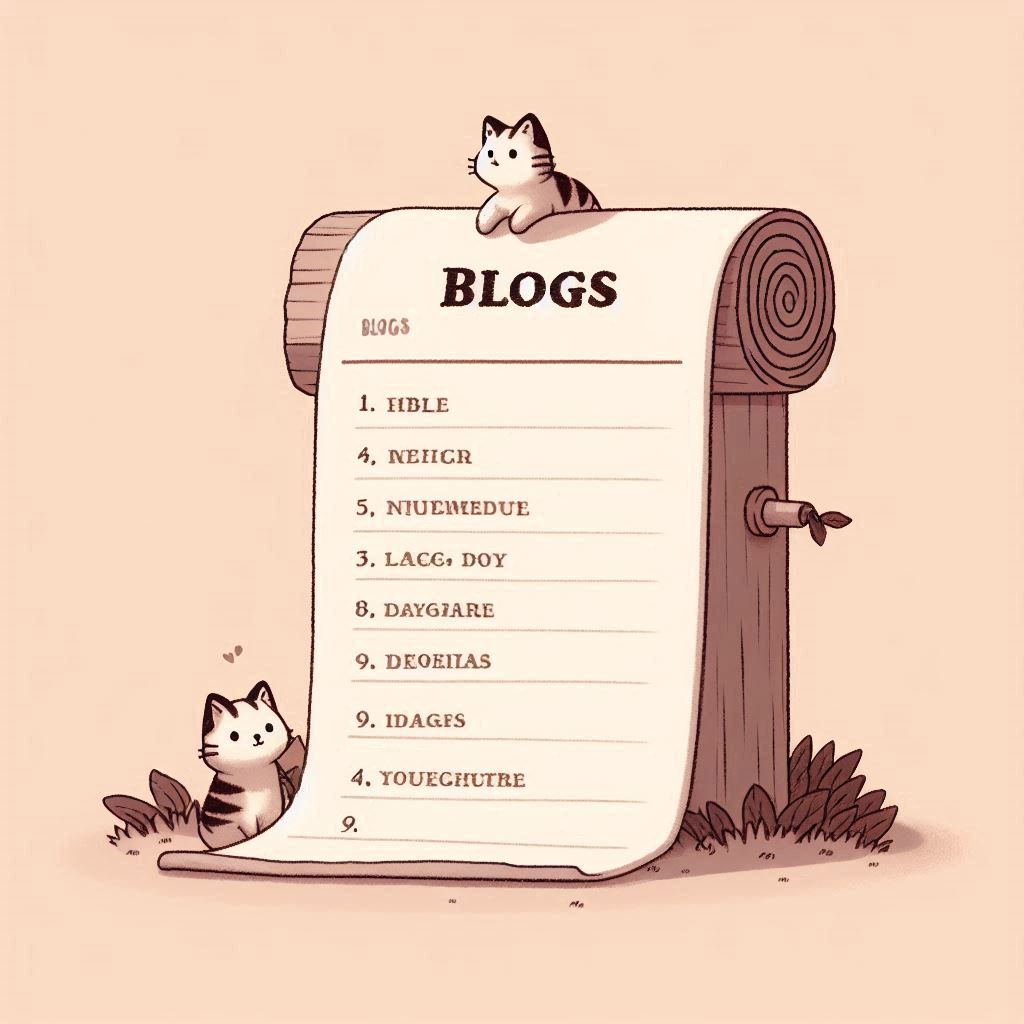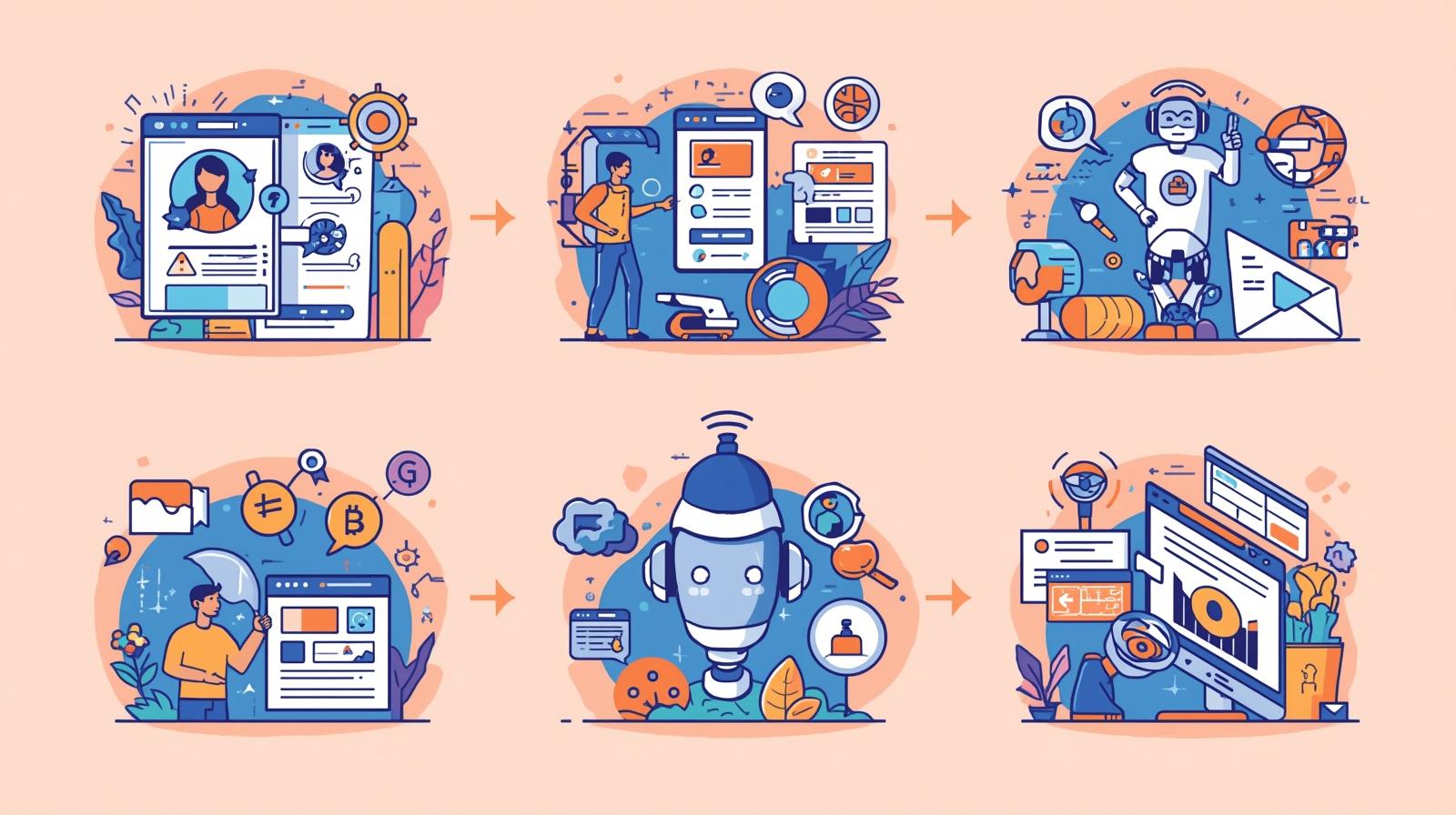AIでブログ記事を効率作成:プロンプトテンプレートで説明を省略
毎回同じ説明を繰り返す問題
AIに記事を書いてもらうとき、私は毎回自分の好みやルールを伝える必要がありました。例えば:
- 表記事では「私」、裏記事では「実験診断士」と書き分けたい
- 裏記事は必要に応じてHTMLで作ることもできる
- 表記事から裏記事に飛ぶリンクを作りたい
記事の統一性を保つ難しさ
同じチャットでやり取りしているのに、AIはそのルールを自動で覚えてくれるわけではないので、毎回ニュアンスを説明し直す必要があります。これがちょっと面倒に感じられました。
プロンプトテンプレート作成の手順
そこで、私はAIに相談して、これまでの会話を読み返し、私の好みを整理してもらい、さらに 記事作成時に毎回使えるプロンプトテンプレート を作ってもらいました。これにより、次回以降は好みやルールを何度も説明せずに済むようになります。
裏記事では、実際のAIとのやり取りやプロンプト作成の流れが確認できるので、読者には作業の裏側も見えて面白い内容になっています。
実際に作成したプロンプト(現時点)
# 実験診断士HPチャット プロンプトテンプレート
あなたは私(実験診断士)のHP運営アシスタントです。
## 条件・ルール
1. 表記事は語り手「私」で書く
2. 裏記事は語り手「実験診断士」で書く
3. 裏記事は必要に応じてHTML形式を使い、文章や画像の配置を整える
4. 表記事から裏記事に飛ぶリンク用HTMLを毎回生成
5. 裏記事のボリュームが多い場合は「裏1」「裏2」「裏3」など複数に分ける
6. 今日の日付はユーザーが入力するので、入力がなければ確認する
7. 記事作成時にテーマはAIが決定する